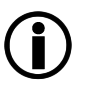Dieses Sub-Menü wird aus GINA Domains Domains aufgerufen.
In diesem Menü können die Einstellungen für die gewählte GINA-Domain individuell vorgenommen werden.
Zusätzlich zu den technischen Einstellungen kann über die Schaltfläche Edit GINA Layout jeweils das Design an die Firmenidentität angepasst werden (siehe ).
Abschnitte auf dieser Seite:
•Mandatory registration fields
•SOAP
|
Achtung: Beim Einsatz von Frontend Servern (siehe Cluster Add this device as frontend server) muss jede Änderung in diesen Menüs durch erneutes Speichern am Frontend Server (Save) bekannt gemacht werden. |
Parameter |
Beschreibung |
|
|---|---|---|
Sofern nicht die [default] GINA-Domain zum Editieren ausgewählt wurde, so ist der Hostname bereits mit dem Wert, welcher beim Erzeugen eingetragen wurde (siehe Create new GINA domain) vorausgefüllt.
|
||
|
Nur sichtbar, wenn im übergeordneten Menü GINA Domains Settings Use virtual hosting: «Use domain settings» ausgewählt wurde. Diese Option ist im Standard inaktiv. |
|
Diese Option erscheint nur dann aktiv, wenn Use virtual hosting in diesem oder im übergeordneten Menü GINA Domains Settings NACHTRÄGLICH aktiviert wurde. Wurde die Einstellung Use virtual hosting bereits bei der initialen Installation gewählt, so ist dieses Feld zwar zu sehen, bleibt aber inaktiv (grau). Wird ein bereits produktives SEPPmail Secure E-Mail Gateway im Nachgang auf Use virtual hosting umgestellt, so ist bei jedem einzelnen GINA-Interface (ausser [default]) der vorhandene Hostname in Additional hostnames zu übertragen. Damit wird gewährleistet, dass bereits versendete GINA-Mails nach wie vor durch den GINA-Empfänger gelesen werden können. Somit bleibt das jeweilige GINA-Interface unter der URL erreichbar, wie sie vor dem Umstellen lautete, zum Beispiel https://securemail.msp.tld/mandant1/web.app wie auch unter neuen URL mit dem unter Hostname eingetragenen FQDN, zum Beispiel https://securemail.mandant1.ch/web.app |
||
|
(neu in 13.1.) |
Hier können weitere Pfade hinzugefügt werden, unter denen der Server erreichbar ist. |
Diese Option erscheint nur dann aktiv, wenn Use virtual hosting in diesem oder im übergeordneten Menü GINA Domains Settings aktiviert wurde. In diesem Fall kann für jede GINA-Domain ein spezieller Port gewählt werden. |
||
Diese Option erscheint nur dann aktiv, wenn Use virtual hosting in diesem oder im übergeordneten Menü GINA Domains Settings aktiviert wurde. Da mit dieser Einstellung für jede GINA-Domain ein eigener FQDN verwendet wird, ist auch für jeden FQDN ein passendes SSL Schlüsselpaar zu verwenden, welches über Edit - analog zu SSL - zu generieren, beziehungsweise importieren ist. Wird hier kein Eintrag vorgenommen, wird das Schlüsselpaar aus SSL verwendet. |
||
Die vorgenommenen Änderungen werden über die Schaltfläche Save gespeichert.
Diese Sektion erscheint nur, falls eine andere als die [default] GINA-Domain editiert wird.
Parameter |
Beschreibung |
|---|---|
Durch Auswahl eines Master templates können in den folgenden Sektionen wahlweise die Einstellungen einer anderen GINA-Domain übernommen werden. Wird diese Auswahl in einer Sektion getroffen, so werden nach dem Klicken der Schaltfläche Save die Eingabefelder dieser Sektion ausgegraut und die Einstellungen des ausgewählten Master templates angezeigt. |
Die vorgenommenen Änderungen werden über die Schaltfläche Save gespeichert.
Einstellungen für den Versand von GINA-Systemmeldungen.
Parameter |
Beschreibung |
||||
|---|---|---|---|---|---|
Diese Option erscheint nur, falls ein andere als die [default] GINA-Domain editiert wird und ist im Standard aktiv. Durch Aktivieren dieser Option werden die Einstellungen aus der unter Master template gewählten Vorlage übernommen. |
|||||
Die hier eingegebene E-Mail Adresse wird als Absender für GINA-Passwort- und Aktivierungs-E-Mails verwendet.
Weiterhin kann für die jeweils unterschiedlichen Situationen der Folgeoption Password recipient festgelegt werden, dass im Bedarfsfall anstatt des Absenders einer GINA-Mail (Send to original sender) die hier eingegebene E-Mail Adresse (Send to admin address) benachrichtigt wird.
|
|||||
Bestimmt den jeweiligen Adressaten für GINA-Passwort- und Aktivierungs-E-Mails für |
|||||
|
•die initiale GINA-Passwort E-Mail, welche beim erstmaligen GINA-Mail Versand an einen noch unbekannten Empfänger generiert wird. |
||||
Das Initial-Passwort wird an die eingetragene Admin e-mail gesendet. |
|||||
Standardeinstellung. Das Initial-Passwort wird an den ursprünglichen Versender der GINA-E-Mail gesendet. |
|||||
•eine Passwort Rücksetzungsanfrage von Benutzern, welche den Registrierungsprozess nach Erhalt der initialen GINA-Mail bereits durchlaufen haben. |
|||||
Die Passwort Anfrage wird an die eingetragene Admin e-mail gesendet. |
|||||
Standardeinstellung. Die Passwort Anfrage wird an den ursprünglichen Versender der GINA-E-Mail gesendet.
|
|||||
Die Passwort Anfrage wird an die Person geschickt, die zuletzt die GINA-E-Mail gesendet hat. |
|||||
•eine Passwort Rücksetzungsanfrage von Benutzern, welche nach Erhalt der initialen GINA-Mail den Registrierungsprozess noch nicht durchlaufen haben.
|
|||||
Die Passwort-Reset-E-Mail wird an die eingetragene Admin e-mail gesendet. |
|||||
Standardeinstellung. Die Passwort-Reset-E-Mail wird an den ursprünglichen Versender der initialen GINA-E-Mail gesendet. |
|||||
Die vorgenommenen Änderungen werden über die Schaltfläche Save gespeichert.
Parameter |
Beschreibung |
|||
|---|---|---|---|---|
Diese Option erscheint nur, falls ein andere als die [default] GINA-Domain editiert wird und ist im Standard aktiv. Durch Aktivieren dieser Option werden die Einstellungen aus der unter Master template gewählten Vorlage übernommen. |
||||
|
|
Im Standard ist «not used» vorausgewählt. Die hier angegebene Passwort-Länge bezieht sich auf das Initial-GINA-Passwort, welches von der Appliance generiert wird. Mit der Passwort-Länge null «not used» ist für das initiale GINA-Anmelden kein Passwort erforderlich. Dadurch wird generell die GINA-Variante 2a (siehe Unterschiedliche Registrierungsarten) aktiviert.
Mögliche Werte sind «not used» und zwischen 4 und 16. |
|||
|
(neu in 12.2) |
Sofern der SMS Passwortversand (siehe SMS passwords) aktiv ist, bietet diese Option die Möglichkeit, den GINA-Passwortversand nicht sofort, sondern erst beim Einliefern der initialen GINA-Nachricht (Öffnen der securemail.html) durch den Empfänger auszulösen. |
|||
|
Diese Option ist im Standard inaktiv. Durch Aktivieren der Option wird der verzögerte SMS-Passwortversand eingeschaltet. Bei aktivierter Option kann der verzögerte Passwortversand ausschliesslich durch Angabe der SMS-fähigen Rufnummer im Format [sms:...] im Betreff der E-Mail (siehe auch Funktionsablauf Punkt «2. a) I.», beziehungsweise Betreffzeilen Schlüsselwörter / (X-)Header) ausgelöst werden.
|
|||
Die vorgenommenen Änderungen werden über die Schaltfläche Save gespeichert.
In dieser Sektion werden die Passwort-Kriterien sowie die Möglichkeiten für das Zurücksetzen von GINA-Passwörtern angegeben.
Parameter |
Beschreibung |
||||
|---|---|---|---|---|---|
Diese Option erscheint nur, falls ein andere als die [default] GINA-Domain editiert wird und ist im Standard aktiv. Durch Aktivieren dieser Option werden die Einstellungen aus der unter Master template gewählten Vorlage übernommen. |
|||||
Auswahl der Passwort-Rücksetzungs-Möglichkeiten des GINA-Benutzers. |
|||||
|
Standard Einstellung. Diese entspricht der Option «Reset by hotline». |
||||
•Der GINA-Benutzer muss seine Sicherheitsfrage beantworten, um mit dem Reset Prozess fortfahren zu können. •Daraufhin wird der Benutzer aufgefordert ein neues Passwort einzugeben und dieses zu verifizieren. •Der Benutzer erhält daraufhin eine E-Mail mit einem Link zugesendet. Erst durch Aufruf dieses Links erhält das neu vergebene Passwort seine Gültigkeit.
|
|||||
•Der GINA-Benutzer wird ohne Sicherheitsfrage aufgefordert ein neues Passwort einzugeben und dieses zu verifizieren. •Der Benutzer erhält daraufhin eine E-Mail mit einem Link zugesendet. Erst durch Aufruf dieses Links erhält das neu vergebene Passwort seine Gültigkeit. •Dies funktioniert jedoch nur, wenn das GINA-Portal über eine GINA-E-Mail aufgerufen wurde, also nicht durch die blosse Anmeldung.
|
|||||
Dies ist die Standardeinstellung. •Der GINA-Benutzer muss seine Sicherheitsfrage beantworten, um mit dem Reset Prozess fortfahren zu können. •Der Benutzer wird aufgefordert eine Telefonnummer für den HelpDesk Rückruf einzugeben. •Die Hotline beziehungsweise der Original Absender (siehe Admin) erhält eine E-Mail mit dem neuen Passwort und der Rückrufnummer des GINA-Benutzers. •Der GINA-Benutzer bekommt sein neues Passwort vom Empfänger der Passwort-Mail mitgeteilt. |
|||||
•Der GINA-Benutzer wird ohne Sicherheitsfrage zur Eingabe einer Telefonnummer für den Rückruf durch die Hotline aufgefordert. •Dies funktioniert jedoch nur, wenn das GINA-Portal über eine GINA-E-Mail aufgerufen wurde, also nicht durch die blosse Anmeldung. •Die Hotline beziehungsweise der Original Absender (siehe Admin) erhält eine E-Mail mit dem neuen Passwort und der Rückrufnummer des GINA-Benutzers. •Der GINA-Benutzer bekommt sein neues Passwort vom Empfänger der Passwort-Mail (Hotline / Original Absender) mitgeteilt.
|
|||||
Diese Einstellung setzt das Einbinden eines SMS-Dienstes (siehe GINA Domains SMS passwords) voraus. •Der Benutzer muss seine Sicherheitsfrage beantworten, um mit dem Reset Prozess fortfahren zu können. •Der GINA-Benutzer bekommt bei einer Passwort Reset Anfrage seine von ihm beim Registrieren eingegebene Mobilfunk-Nummer angezeigt, an welche durch Klicken der Schaltfläche «Senden» sein neues Passwort gesendet wird. •Es werden bis zu drei SMS versendet. Danach muss über die Hotline zurückgesetzt werden. •Wurde bei der Registrierung keine Mobilfunk-Nummer angegeben, so greift Reset by hotline. |
|||||
Diese Einstellung setzt das Einbinden eines SMS-Dienstes (siehe GINA Domains SMS passwords) voraus. •Beim Registrieren muss der GINA-Benutzer zwingend eine Handynummer für den SMS Reset eingegeben. •Der GINA-Benutzer bekommt bei einer Passwort Reset Anfrage ohne Sicherheitsfrage seine beim Registrieren eingegebene Handy-Nummer angezeigt, an welche durch Klicken der Schaltfläche «Senden» sein neues Passwort gesendet wird. •Dies funktioniert jedoch nur, wenn das GINA-Portal über eine GINA-E-Mail aufgerufen wurde, also nicht durch die blosse Anmeldung. •Es werden bis zu drei SMS versendet. Danach muss über die Hotline zurückgesetzt werden. •Wurde beim Registrieren keine Handy-Nummer angegeben, so greift Reset by hotline. |
|||||
•Der Benutzer muss seine Sicherheitsfrage beantworten, um mit dem Reset Prozess fortfahren zu können. •Wurde beim Registrieren eine Handynummer für den SMS Reset eingegeben, so erscheint eine Auswahl, in welcher der Benutzer zwischen seiner Mobilfunk-Nummer (für SMS Reset) und einer einzugebenden Telefonnummer (voreingetragen ist die Mobilfunk-Nummer) für den HelpDesk Rückruf wählen kann. •Es werden bis zu drei SMS versendet. Danach muss über die Hotline zurückgesetzt werden. •Steht keine Mobilfunk-Nummer zur Verfügung, so wird der Benutzer aufgefordert eine Telefonnummer für den HelpDesk Rückruf einzugeben. |
|||||
(neu in 12.0) |
•Wurde beim Registrieren eine Mobilfunk-Nummer für den SMS Reset eingegeben, so erscheint eine Auswahl, in welcher der Benutzer zwischen seiner Mobilfunk-Nummer (für SMS Reset) und einer einzugebenden Telefonnummer (voreingetragen ist die Mobilfunk-Nummer) für den HelpDesk Rückruf wählen kann. •Dies funktioniert jedoch nur, wenn das GINA-Portal über eine GINA-E-Mail aufgerufen wurde, also nicht durch die blosse Anmeldung. •Es werden bis zu drei SMS versendet. Danach muss über die Hotline zurückgesetzt werden. •Steht keine Mobilfunk-Nummer zur Verfügung, so wird der Benutzer aufgefordert eine Telefonnummer für den HelpDesk Rückruf einzugeben. |
||||
Diese Einstellung unterbindet das Anlegen eines Profils. Ein Passwort Reset ist nicht möglich. Das Anmelden an der GINA-Oberfläche ist nur durch den Aufruf eines GINA-Anhangs (secure-email.html) möglich. |
|||||
Im Standard ist «min. 8 characters» vorausgewählt. Gibt die minimale Passwortlänge an. Mögliche Werte liegen zwischen 4 und 16. |
Bei den hier angegebenen Passwort-Kriterien handelt es sich um das geforderte Sicherheitsminimum. Somit müssen diese Kriterien nicht zwangsläufig eine gute Entropie garantieren. Aus diesem Grund orientiert sich die Anzeige der Passwort-Qualität in der GINA-Oberfläche frei an den verwendeten Zeichen und stellt eine Sicherheitsempfehlung über die Kriterien hinaus dar. |
||||
Diese Option ist im Standard inaktiv. Passwort muss mindestens einen Kleinbuchstaben enthalten. |
|||||
Diese Option ist im Standard inaktiv. Passwort muss mindestens einen Grossbuchstaben enthalten. |
|||||
Diese Option ist im Standard inaktiv. Passwort muss mindestens eine Ziffer enthalten. |
|||||
Diese Option ist im Standard inaktiv. Passwort muss mindestens eine Sonderzeichen enthalten. |
|||||
Diese Option ist im Standard inaktiv. Passwort darf nicht die eigene E-Mail Adresse enthalten. |
|||||
Diese Option ist im Standard inaktiv und der Wert 4 vorausgewählt. Passwort muss sich von den letzten n Passwörtern unterscheiden. Mögliche Werte liegen zwischen 1 und 28. |
|||||
Diese Option ist im Standard inaktiv und der Wert 90 vorausgewählt. Passwort muss nach n Tagen geändert werden. Mögliche Werte sind 30, 60, 90, 120. |
|||||
Im Standard ist die Sperrzeit mit 60 Minuten und die Anzahl der Fehlversuche mit 5 vorbelegt. Gibt die Dauer in Minuten an, für welche ein GINA-Benutzer gesperrt ist, wenn er die angegebene Anzahl von Anmelde-Fehlversuchen erreicht hat. |
|||||
|
|||||
|
(neu in 14.1.3) |
Zeit in Tagen, bis ein neues Authtoken erstellt wird. Das alte Authoken wird weiterhin aufbewahrt und kann zur Authentifizierung verwendet werden. Das neue Authtoken wird dann an diesen Computer verteilt. Der Wert 0 bedeutet, dass die Funktion deaktiviert ist. In diesem Fall wird nur dann ein neues Token erstellt, wenn der Benutzer sein Passwort ändert. |
||||
|
(neu in 14.1.3) |
Zeit in Tagen, bis sich der Benutzer mit Benutzername und Passwort erneut authentifizieren muss, damit ein neues Authtoken erstellt wird. Der Wert 0 bedeutet, dass die Funktion deaktiviert ist. In diesem Fall wird ein neues Token nur erstellt, wenn der Benutzer sein Passwort ändert. |
||||
|
Vordefinierte Sicherheitsfragen zur Auswahl können in den jeweiligen Sprachdateien definiert werden (siehe auch Edit translations file), zum Beispiel msgid "question_preset1" msgstr "Wie lauten die letzten 5 Stellen Ihrer Ausweisnummer?"
Generell gilt für Sicherheitsfragen (auch die gegebenenfalls vom Anwender selbst erstellten): •Die Frage darf die Antwort nicht enthalten. •Die Antwort darf die E-Mail oder den Namen nicht beinhalten. •Die Antwort darf alle Teile des Namens oder der E-Mail nicht beinhalten, die grösser als zwei Zeichen sind, also im Namen z.B. den Vor- oder Nachnamen, beziehungsweise aus der E-Mail Adresse den Domain-Name oder Teile der lokalen Komponente. |
Das gewählte Passwort-Rücksetzverfahren beeinflusst den Detailgrad des Registrierungsprozess (siehe auch Empfänger – Anmelden und einmaliges Registrieren).
Die vorgenommenen Änderungen werden über die Schaltfläche Save gespeichert.
In dieser Sektion können vom Standard Account login abweichende Anmeldeverfahren und Registrierungsprozesse eingestellt werden.
|
Alle «Event» Verfahren beruhen darauf, dass initial eine E-Mail erhalten wurde. Nur so kann ein passendes, gültiges Passwort generiert werden. Die Einstellung Extended settings Allow account self registration in GINA portal without initial mail kann somit nicht in Verbindung mit den «Event» Verfahren angewendet werden. |
Parameter |
Beschreibung |
|||
|---|---|---|---|---|
Diese Option erscheint nur, falls ein andere als die [default] GINA-Domain editiert wird und ist im Standard aktiv. Durch Aktivieren dieser Option werden die Einstellungen aus der unter Master template gewählten Vorlage übernommen. |
||||
|
||||
|
Dies ist die Standard Einstellung. Mit dieser Einstellung ist das Account login aktiv. Alle anderen Einstellungen setzen das Account login ausser Kraft. |
|||
Durch Aktivieren dieser Option wird generell die GINA-Variante 4 (siehe GINA-Webmail Unterschiedliche Registrierungsarten) aktiviert. Für jede GINA-E-Mail wird ein eigenes E-Mail Passwort generiert, welches auch nur für diese eine GINA-Mail gültig ist. Dieses wird dem Absender über die bekannte Passwort-E-Mail mitgeteilt, welche jedoch zusätzlich Datum und Betreff der ursprünglich an den Empfänger gesendeten E-Mail beinhaltet. Damit ist für den Absender ein problemloses Zuordnen der Passwort-E-Mail zur gesendeten GINA-Mail gewährleistet.
|
||||
Durch Aktivieren dieser Option wird generell die GINA-Variante 3 (siehe GINA-Webmail Unterschiedliche Registrierungsarten) aktiviert. Dabei ist eine Rufnummer des Empfängers, welche SMS empfangen kann, zwingend. Das Registrieren des GINA-Benutzers ist weiterhin notwendig, da die SMS-Rufnummer noch bestätigt werden muss. Das Initial-Passwort unterliegt ebenfalls den Einstellungen unter Initial password Password length.
Sofern der GINA-Benutzer nicht bereits ein Initial-Passwort vom Absender per SMS erhalten hat, trägt er seine Mobilfunk-Nummer während des Registrierungsprozesses ein. |
||||
Wie One-time password via SMS only, allerdings wird hier zusätzlich ein Account angelegt. Der GINA-Benutzer kann somit sowohl das via SMS gesendete Kennwort, wie auch sein Account login Passwort verwenden. Somit kann er auch zum Beispiel selbstständig seine Mobilfunk-Nummer für den SMS-Empfang ändern. |
||||
Im Standard ist der Wert 8 vorausgewählt. Die hier angegebene Passwort-Länge bezieht sich auf das von der Appliance für den jeweils eingestellten Password event generierte Passwort. Mögliche Werte liegen zwischen 5 und 16. |
||||
Aktivieren, wenn das Passwort nur Zahlen beinhalten soll. |
||||
Die vorgenommenen Änderungen werden über die Schaltfläche Save gespeichert.
(neu in 12.1)
Diese Sektion bietet die Möglichkeit, im Standard optionale Registrierungsfelder zwingend zu machen.
Parameter |
Beschreibung |
|
|---|---|---|
Diese Option erscheint nur, falls ein andere als die [default] GINA-Domain editiert wird und ist im Standard aktiv. Durch Aktivieren dieser Option werden die Einstellungen aus der unter Master template gewählten Vorlage übernommen. |
||
|
Diese Option ist im Standard inaktiv. Wird die Option aktiviert, so wird das Feld "Voller Name" des Registrierungsprozesses (siehe auch Standard Prozess: Schritt 3 Abbildung 3b) zum Pflichtfeld. |
|
Diese Option ist im Standard inaktiv. Wird die Option aktiviert, so wird das Feld "Handynummer" des Registrierungsprozesses (siehe auch Standard Prozess: Schritt 3 Abbildung 3b) zum Pflichtfeld. |
||
Die vorgenommenen Änderungen werden über die Schaltfläche Save gespeichert.
Einstellungen bezüglich Allgemeiner Geschäftsbedingungen.
Parameter |
Beschreibung |
|
|---|---|---|
Diese Option erscheint nur, falls ein andere als die [default] GINA-Domain editiert wird und ist im Standard aktiv. Durch Aktivieren dieser Option werden die Einstellungen aus der unter Master template gewählten Vorlage übernommen. |
||
Diese Option ist im Standard inaktiv. Blendet im GINA-Registrierungsmenü eine zusätzliche Checkbox für das Akzeptieren der Allgemeinen Geschäftsbedingungen ein. |
||
|
Eingabe der URL zu den Allgemeinen Geschäftsbedingungen zur Nutzung von GINA, zum Beispiel https://www.meinefirma.tld/agb/GINA. |
|
Die vorgenommenen Änderungen werden über die Schaltfläche Save gespeichert.
(neu in 12.1)
Definiert die Einstellungen für externe Identitätsanbieter (ISPs) für das Authentisieren an der GINA-Oberfläche.
Parameter |
Beschreibung |
|---|---|
Diese Option erscheint nur, falls ein andere als die [default] GINA-Domain editiert wird und ist im Standard aktiv. Durch Aktivieren dieser Option werden die Einstellungen aus der unter Master template gewählten Vorlage übernommen. |
|
<Name> SAML authentication |
Für das Anlegen neuer Verbindungen zu SAML IDPs steht der Abschnitt New SAML authentication zur Verfügung.
Für eventuell bereits angelegte Konfigurationen erscheint jeweils ein Abschnitt mit dem bei der Anlage vergebenen Namen, also <Name> SAML authentication. |
||
|
Diese Option ist im Standard inaktiv. Aktiviert die «externe SAML Authentisierung» für GINA-Benutzer. |
|||
|
Diese Option ist im Standard inaktiv. Wird diese Option aktiviert, so wird - sofern nicht bereits vorhanden - automatisiert ein GINA Account bei erfolgreichem Authentisieren via SAML angelegt. Der Registrierungsprozess beim initialen Anmelden entfällt somit für den GINA-Benutzer.
Ist diese Option nicht aktiviert, so müssen die GINA Accounts (sofern auch kein alternatives IDP setting oder die External authentication aktiv ist) weiterhin auf dem SEPPmail Secure E-Mail Gateway registriert werden. Dabei muss ein lokales Passwort gesetzt werden. Dieses Passwort wird jedoch nicht für das Authentisieren verwendet, solange das Authentisieren via IDP aktiv ist. Während des initialen Registrierens des Accounts wird ein entsprechender Hinweis angezeigt. Wird beim Anmelden am GINA-Portal das lokale statt dem IDP Passwort verwendet, dann - und nur dann! - erhält der Benutzer einen entsprechenden Hinweis (siehe GINA Domains Domain GINA Edit Language settings Edit translations Edit translation file Advanced view Edit translation file msgid «ext_auth_enabled»).
Wird die Option im Nachhinein deaktiviert, so werden die bereits vorhandenen GINA-Benutzer beim nächsten Anmelden aufgefordert sich zu registrieren.
|
|||
|
Auswahl-Menü, über das diejenigen Managed Domains zugeordnet werden können, für welche die jeweils eingerichtete Authentisierung verwendet werden soll. Dies wird beispielsweise für LFT-Bypass via COM Add-In benötigt. In diesem Fall empfiehlt es sich, nicht die Option Show SAML login button zu aktivieren. Wird keine Managed Domain ausgewählt, so ist die Authentisierung für externe GINA-Empfänger verfügbar. In diesem Fall sollte Show SAML login button aktiviert werden. |
|||
|
Über dem Eingabefeld steht eine Suchfunktion für die eingerichteten Managed Domains zur Verfügung. |
|||
Es können mittels select all, beziehungsweise unselect all alle Managed Domains gleichzeitig hinzugefügt oder entfernt werden. |
||||
Hier sind die einzelnen Managed Domains an-, beziehungsweise abzuwählen. |
||||
Frei wählbarer Name des hier eingerichteten Dienstes. |
||||
Angabe des Pfads zur XML-Konfigurationsdatei des SAML Identity Providers. Falls stattdessen eine URL eingegeben wurde (nächstes Feld), gibt es einen entsprechenden Hinweis. |
||||
Angabe des Pfads zur XML-Konfigurations-URL des SAML Identity Providers. Wenn eine URL eingegeben wird, wird das XML im Hintergrund gezogen und validiert. Wenn alles korrekt ist, wird es importiert. Ein Cron-Job wird dann einmal am Tag ausgeführt, um das XML zu aktualisieren. |
||||
Angabe der eindeutigen ID des Betreibers des SEPPmail Secure E-Mail Gateways. Diese ID wird in der Regel vom IDP bereit gestellt.
|
||||
Angabe des Attributs, welches IDP seitig die E-Mail Adresse des GINA Accounts (siehe auch User Data E-Mail) enthält. |
||||
Angabe des Attributs, welches IDP seitig den Klarnamen des GINA Accounts enthält. Bleibt das Eingabefeld leer, so wird bei der Anlage (siehe auch Automatically create GINA account if user can authenticate with SAML dieses Abschnitts) eines neuen GINA Accounts als Klarname (User Data Name) ebenfalls die E-Mail Adresse aus Email attribute eingetragen. |
||||
Angabe des Attributs, welches IDP seitig die Mobilfunknummer des GINA Accounts enthält. Bleibt das Eingabefeld leer, so bleibt bei der Anlage des GINA Accounts auch das Feld User Data Mobile number leer. |
||||
Zertifikat für das Authentisieren von Abfragen beim IDP. Diese Datei wird in der Regel vom IDP bereit gestellt und ist mit einem Passwort versehen (siehe Parameter PKCS12 password) Ist der Zugang zum IDP erfolgreich, so erscheint an dieser Stelle die Meldung an operator certificate with valid password has been found.
|
||||
Passwort für das Freischalten des im PKCS12 identity file enthaltenen «private keys». Auch dieses wird vom IDP bereit gestellt. |
||||
Einstellungen für den SAML Login Button. |
||||
|
(neu in 13.0.8) Diese Option ist im Standard aktiv. Sie kann deaktiviert werden, wenn zum Beispiel für die LFT-Bypass Anmeldung im Outlook Add-In die SAML/OAuth Authentisierung verwendet werden soll, aber diese Schaltfläche für das SAML-Login nicht im GINA-Login der Web-Oberfläche angezeigt werden soll. |
|||
|
Im Standard vorbelegt mit «btn-default idp-btn». Gibt die CSS Klasse der Anmelde-Schaltfläche für das weitere Verwenden in der GINA-Oberfläche (siehe auch GINA CSS) an. |
|||
|
Ermöglicht das Einfügen einer Bild-Datei, welche mit der Anmelde-Schaltfläche als Icon angezeigt wird. |
|||
|
Im Standard vorbelegt mit «idp-icon». Gibt die CSS Klasse des Anmelde-Schaltflächen-Icons für das weitere Verwenden in der GINA-Oberfläche (siehe auch GINA CSS) an. |
|||
Add |
Add erscheint ausschliesslich beim Abschnitt New SAML authentication. |
|||
Save Delete |
Die Schaltflächen Save und Delete erscheinen ausschliesslich bei bereits vorhandenen Konfigurationen, also <Name> SAML authentication. |
|||
|
<Name> OAUTH authentication |
Für das Anlegen neuer Verbindungen zu OAUTH IDPs steht der Abschnitt New OAUTH authentication zur Verfügung.
Für eventuell bereits angelegte Konfigurationen erscheint jeweils ein Abschnitt mit dem bei der Anlage vergebenen Namen, also <Name> OAUTH authentication. |
||
|
Diese Option ist im Standard inaktiv. Aktiviert die «externe OAUTH Authentisierung» für GINA-Benutzer. |
|||
|
Diese Option ist im Standard inaktiv. Wird diese Option aktiviert, so wird - sofern nicht bereits vorhanden - automatisiert ein GINA Account bei erfolgreichem Authentisieren via OAuth angelegt. Der Registrierungsprozess beim initialen Anmelden entfällt somit für den GINA-Benutzer.
Ist diese Option nicht aktiviert, so müssen die GINA Accounts (sofern auch kein alternatives IDP setting oder die External authentication aktiv ist) weiterhin auf dem SEPPmail Secure E-Mail Gateway registriert werden. Dabei muss ein lokales Passwort gesetzt werden. Dieses Passwort wird jedoch nicht für das Authentisieren verwendet, solange das Authentisieren via IDP aktiv ist. Während des initialen Registrierens des Accounts wird ein entsprechender Hinweis angezeigt. Wird beim Anmelden am GINA-Portal das lokale statt dem IDP Passwort verwendet, dann - und nur dann! - erhält der Benutzer einen entsprechenden Hinweis (siehe GINA Domains Domain GINA Edit Language settings Edit translations Edit translation file Advanced view Edit translation file msgid «ext_auth_enabled»).
Wird die Option im Nachhinein deaktiviert, so werden die bereits vorhandenen GINA-Benutzer beim nächsten Anmelden aufgefordert sich zu registrieren.
|
|||
Auswahl-Menü, über das diejenigen Managed Domains zugeordnet werden können, für welche die jeweils eingerichtete Authentisierung verwendet werden soll. Dies wird beispielsweise für LFT-Bypass via COM Add-In benötigt. In diesem Fall empfiehlt es sich, nicht die Option Show SAML login button zu aktivieren. Wird keine Managed Domain ausgewählt, so ist die Authentisierung für externe GINA-Empfänger verfügbar. In diesem Fall sollte Show SAML login button aktiviert werden. |
||||
|
Über dem Eingabefeld steht eine Suchfunktion für die eingerichteten Managed Domains zur Verfügung. |
|||
Es können mittels select all, beziehungsweise unselect all alle Managed Domains gleichzeitig hinzugefügt oder entfernt werden. |
||||
Hier sind die einzelnen Managed Domains an-, beziehungsweise abzuwählen. |
||||
Frei wählbarer Name des hier eingerichteten Dienstes. |
||||
Über dieses Auswahlmenü wird der anzubindende OAUTH ISP gewählt |
||||
In der Regel muss beim jeweiligen ISP ein Konto angelegt werden. Daraus resultieren dann auch die Inhalte der Folgefelder ID und Secret.
|
||||
|
||||
|
(neu in 12.2) |
||||
|
(neu in 12.2) |
||||
Angabe des Endpunkts. |
||||
Aktivieren, wenn die E-Mail-Adresse verifiziert werden soll (wird nicht von allen OAuth-Anbietern unterstützt). |
||||
Angabe der ID für das Authentisieren von Abfragen beim IDP. Diese wird in der Regel beim Registrieren beim jeweiligen IDP generiert, ebenso wie das zugehörige Secret. |
||||
Zur ID zugehöriges Passwort. |
||||
Im Standard vorbelegt mit «btn-default idp-btn». Gibt die CSS Klasse der Anmelde-Schaltfläche für das weitere Verwenden in der GINA-Oberfläche (siehe auch GINA CSS) an. |
||||
Ermöglicht das Einfügen einer Bild-Datei, welche mit der Anmelde-Schaltfläche als Icon angezeigt wird. |
||||
Im Standard vorbelegt mit «idp-icon». Gibt die CSS Klasse des Anmelde-Schaltflächen-Icons für das weitere Verwenden in der GINA-Oberfläche (siehe auch GINA CSS) an. |
||||
Add |
Add erscheint ausschliesslich beim Abschnitt New OAUTH authentication. |
|||
Save Delete |
Die Schaltflächen Save und Delete erscheinen ausschliesslich bei bereits vorhandenen Konfigurationen, also <Name> OAUTH authentication. |
|||
Einstellungen analog zu OAuth, nur Microsoft als service provider verfügbar.
wird nur bei aktiver HIN connector License angezeigt
Über ACS können nicht nur Nutzer aus dem organisationsinternen Netz (wie bei LDAP), sondern auch externe Nutzer, welche also klassisch GINA nutzen, authentisiert werden.
Funktionsweise Bei Anfrage an das SEPPmail Secure E-Mail Gateway via ACS, wird bei erfolgreicher Authentisierung die Login-Seite in der GINA-Oberfläche übersprungen, da die Authentisierung bereits an anderer Stelle stattgefunden hat. Somit wird die Anfrage (HTTP-Request) des GINA-Benutzers immer als berechtigt interpretiert, sofern sie aus einer Berechtigten ACS Quelle (IP welcomelist) stammt und der entsprechende Email header in der übermittelten HTML-Datei enthalten ist. |
||
|---|---|---|
|
Diese Option ist im Standard inaktiv. Aktiviert den «Access Control Service». |
|
|
Diese Option ist im Standard inaktiv. Wird diese Option aktiviert, so wird - sofern nicht bereits vorhanden - automatisiert ein GINA account bei erfolgreichem Authentisieren via Access Control Service angelegt. Der Registrierungsprozess beim initialen Anmelden entfällt somit für den GINA-Benutzer. Voraussetzung hierfür ist, dass die GINA Domain (siehe GINA Domains), an welcher sich der jeweilige Benutzer anmeldet, auch dieser Managed domain zugeordnet ist. Auf mandantenfähigen Systemen sind zwingend die Hinweise in Customers Notes bezüglich des Zuordnens von GINA Domains zu beachten. Wird die Option im Nachhinein deaktiviert, so werden die bereits vorhandenen Accounts beim nächsten Anmelden aufgefordert sich zu registrieren.
Ist diese Option nicht aktiviert, so müssen die Accounts weiterhin auf dem SEPPmail Secure E-Mail Gateway registriert werden. Dabei muss ein lokales Passwort gesetzt werden. Dieses Passwort wird jedoch nicht für das Authentisieren verwendet, solange die externe Authentisierung aktiviert ist. Während des initialen Registrierens des Accounts wird ein entsprechender Hinweis angezeigt. Wird beim Anmelden am GINA-Portal das lokale anstatt des beim im Access Control Service hinterlegten Passworts verwendet, dann - und nur dann! - erhält der Benutzer einen entsprechenden Hinweis (siehe GINA Domains Domain GINA Edit Language settings Edit translations Edit translation file Advanced view Edit translation file msgid «ext_auth_enabled»). |
|
IP-Adressen, von welchen ACS Anfragen zugelassen werden. |
||
Bei aktiver HIN connector License vorbelegt mit «X-HIN-MAIL». Angabe des Attributs, welches die E-Mail Adresse des GINA Accounts (siehe auch User Data E-Mail) enthält. |
||
Bei aktiver HIN connector License vorbelegt mit «X-HIN-COMMON-NAME». Angabe des Attributs, welches den Klarnamen des GINA Accounts enthält. Bleibt das Eingabefeld leer, so wird bei der Anlage des GINA Accounts als Klarname (User Data Name) ebenfalls die E-Mail Adresse aus Email attribute eingetragen. |
||
Grundlegende Einstellungen für die über das GINA-Webinterface bereit gestellten Funktionen.
Parameter |
Beschreibung |
||||||||
|---|---|---|---|---|---|---|---|---|---|
Diese Option erscheint nur, falls ein andere als die [default] GINA-Domain editiert wird und ist im Standard aktiv. Durch Aktivieren dieser Option werden die Einstellungen aus der unter Master template gewählten Vorlage übernommen. |
|||||||||
Sollte die URL der GINA-Seite ohne den Zusatz «/web.app» aufgerufen werden, kann an dieser Stelle auf eine andere Seite - zum Beispiel die Homepage des Unternehmens - weitergeleitet werden. Soll dennoch auf das GINA-Portal weitergeleitet werden, so ist die URL einzugeben, wie sie oberhalb der Eingabezeile angezeigt wird. Bleibt man beim Beispiel aus der Sektion Secure GINA host würde dort folgendes stehen: Note: If you want to show the GINA login page by default, enter «https://securemail.meinefirma.tld/mandant1/web.app» (without the quotes)
|
|||||||||
|
Diese Option ist im Standard inaktiv. Der verschlüsselte HTML Anhang (siehe gegebenenfalls auch Customize the secure attachment file name:) der GINA-Mail wird in eine ZIP Datei gepackt.
|
||||||||
|
Diese Option ist im Standard inaktiv. Die Lesebestätigung beim Versand von GINA-Mails wird als Standard definiert, kann jedoch für jeden Benutzer unter Users User data Notifications individuell überschrieben werden.
|
||||||||
|
Diese Option ist im Standard inaktiv. Versendet die GINA-Träger-E-Mail im Text- statt im HTML-Format. Dies kann gegebenenfalls notwendig sein, wenn ein Empfänger den Empfang von HTML-Mails nicht zulässt. |
||||||||
Diese Option ist im Standard inaktiv. Beim Zugriff auf das GINA-Portal werden die Header X-Original-Remote-Addr und X-Forwarded-For in dieser Reihenfolge abgefragt. Der Inhalt des ersten gefundenen Headers wird dann als IP-Adresse des zugreifenden Nutzers angenommen und im GINA-Log eingetragen. Im Falle von X-Forwarded-For kann dies eine Liste sein.
|
|||||||||
Wird an dieser Stelle eine E-Mail Adresse eingetragen, so wird diese stets als Absender Adresse für GINA-Träger-, Passwort- und Lesebestätigungs-E-Mail verwendet. Im E-Mail Text der Träger-E-Mail wird dann der eigentliche Absender genannt: Sie haben eine verschlüsselte E-Mail von <eigentlicher Absender> erhalten. Betreff: <Betreff der eigentlichen Nachricht>
Ist die hier eingetragene E-Mail Adresse als Benutzer (siehe Users) mit gültigem S/MIME Schlüsselmaterial vorhanden, so werden die GINA-Träger-, Passwort- und Lesebestätigungs-E-Mail zusätzlich signiert.
|
|||||||||
Im Standard lautet der Name des HTML-Containers - welcher die eigentliche E-Mail beinhaltet - in einer GINA-Träger-E-Mail secure-email.html. Soll stattdessen ein alternativer Name (zum Beispiel sichere-E-Mail.html) verwendet werden, so ist dieser in das Eingabefeld dieser Option ohne Dateiendung (also .html) einzutragen, für das genannte Beispiel also sichere-E-Mail.
|
|||||||||
|
Im Standard ist diese Option aktiv. Erlaubt Personen, welche sich mit dem GINA-Portal (im Beispiel aus der Sektion Secure GINA host «https://securemail.meinefirma.tld/mandant1/web.app») verbinden sich ohne initialer GINA-E-Mail zu registrieren. Somit wird einem externen Kommunikationspartner ermöglicht, eine sichere E-Mail Kommunikation über das GINA-Portal auch initial zu starten. Voraussetzung hierfür ist, dass ihm auch eine gültige E-Mail Adresse innerhalb der E-Mail Domäne des SEPPmail Secure E-Mail Gateway Betreibers bekannt ist beziehungsweise eine entsprechende Auswahl von Empfängern unter Default recipients eingetragen wurde. Dies bedingt auch das Aktivieren der Option Allow GINA users to write new mails.
|
||||||||
|
Diese Option ist im Standard inaktiv. Wird die Option aktiviert, so kann sich kein Benutzer mit einer E-Mail Adresse aus einer Managed domain durch self-registration einen GINA-Account erstellen. Das Erstellen von GINA-Accounts durch das Versenden von E-Mails bleibt davon unberührt. |
||||||||
Diese Option ist im Standard inaktiv. Erlaubt GINA-Benutzern das Löschen Ihres eigenen Accounts über Ihre «Profil Einstellungen» der GINA-Oberfläche.
|
|||||||||
(neu in 12.1) |
Diese Option ist im Standard inaktiv. Durch Aktivieren der Option wird das Anfügen des «User Agent» des Clients für den Identifikator der jeweiligen GINA-Session forciert.
|
||||||||
(neu in 12.1.9) |
Diese Option ist im Standard inaktiv. Vor allem ältere Browser verursachen einen sogenannten Doppel-Post beim Anmelden an GINA. Betroffene GINA Empfänger erhalten in diesem Fall beim Anmelden den Fehler Die Authentisierung war erfolgreich, aufgrund technischer Probleme ist das Login jedoch fehlgeschlagen. Um diesem Browser Problem entgegenzuwirken, kann mit dieser Option die Session Rotation deaktiviert werden.
|
||||||||
|
Diese Option ist im Standard inaktiv. Blendet dem Empfänger einer GINA-E-Mail in der GINA-Oberfläche eine Schaltfläche zum Download der E-Mail im msg-Format - also Outlook - ein. Somit wird der Empfänger in die Lage versetzt die ursprünglich GINA verschlüsselte E-Mail in Outlook im Klartext abzuspeichern. |
Wird nach Abspeichern der Nachricht im Klartext über die «Antworten» Schaltfläche im E-Mail Client geantwortet, so geschieht dies unverschlüsselt! Daher ist bei Aktivieren dieser Option Vorsicht geboten. |
Bei LFT-Mails ist zwar ebenfalls der Download möglich, jedoch wird dann ausschliesslich die E-Mail, also ohne Anhänge abgespeichert, um die Funktion des E-Mail-Clients nicht durch zu grosse Anhänge zu gefährden. In der heruntergeladenen Datei ist dann jeweils ein Hinweis auf die anhängenden Dateien zu finden. |
||||||
Diese Option ist im Standard inaktiv. Blendet dem Empfänger einer GINA-E-Mail in der GINA-Oberfläche eine Schaltfläche zum Download der E-Mail im eml-Format für den Import in einen E-Mail Client ein. Somit wird der Empfänger in die Lage versetzt die ursprünglich GINA verschlüsselte E-Mail in seinem E-Mail Client im Klartext abzuspeichern. |
|||||||||
Diese Option ist im Standard inaktiv. Blendet dem Empfänger einer GINA-E-Mail in der GINA-Oberfläche jeweils eine Schaltfläche zur Vorschau, beziehungsweise zum Download der E-Mail im pdf-Format zu Archivierungszwecken ein. Bei LFT-Mails ist zwar ebenfalls der Download möglich, jedoch wird dann ausschliesslich der E-Mail-Inhalt, also ohne Anhänge als PDF abgespeichert.
|
|||||||||
(neu in 14.0.0) |
Diese Option ist im Standard aktiv. In diesem Fall wird die Checkbox «Send copy to myself» im GINA-GUI angezeigt. |
||||||||
|
Diese Option ist im Standard inaktiv. Setzt den Haken für das Senden einer Kopie an den Absender bei über die GINA-Oberfläche verfassten E-Mails als Standard. Dadurch erhält der GINA-Benutzer beim Versenden einer E-Mail diese ebenfalls als GINA-Mail in Kopie und hat somit einen entsprechenden Nachweis über den Versand. |
||||||||
Diese Option ist im Standard inaktiv. Erlaubt GINA-Benutzern initial E-Mails an Empfänger innerhalb der Managed Domains zu senden, welchen diese GINA zugeordnet ist. Diese Einstellung ist in der Regel zwingend, sofern Allow account self-registration in GINA portal without initial mail aktiv ist. |
|||||||||
|
Diese Option ist im Standard inaktiv. Erlaubt das Adressieren initialer GINA-Nachrichten (nicht Antworten!) ausschliesslich an Default recipients. |
||||||||
|
Diese Option ist im Standard inaktiv. Erlaubt beim Antworten auf GINA-Mails den oder die Empfänger zu editieren. Die angegebenen Empfänger müssen sich jedoch alle innerhalb der Managed Domains befinden, welchen diese GINA zugeordnet ist. |
||||||||
|
Diese Option ist im Standard inaktiv. Erlaubt GINA-Benutzern an alle Empfängern einer GINA-Mail - auch externen, also denen, die nicht der Managed Domains angehören, welchen diese GINA zugeordnet ist - zu antworten.
|
||||||||
Da der Versand der E-Mails an externe Empfänger mit einer existenten E-Mail Adresse innerhalb der Managed Domain des ursprünglichen Absenders erfolgen muss (Stichwort SPF Prüfung), ist die Versender-Adresse für die oben genannten Antwort-E-Mails hier einzutragen.
|
|||||||||
Hierdurch wird dem angemeldeten GINA-Benutzer •das Suchen von Schlüsselmaterial interner SEPPmail Secure E-Mail Gateway-Benutzer ermöglicht.
•das Hochladen von eigenem Schlüsselmaterial über die GINA-Oberfläche gestattet, um zukünftig S/MIME- beziehungsweise OpenPGP- anstatt GINA-verschlüsselte E-Mails zu erhalten.
|
|||||||||
Deaktiviert die Schlüsselverwaltung und Schlüsselsuche über die GINA-Oberfläche komplett. |
|||||||||
Standardeinstellung. Aktiviert die Schlüsselverwaltung und Schlüsselsuche über die GINA-Oberfläche, sowohl für S/MIME als auch OpenPGP. |
|||||||||
Aktiviert die Schlüsselverwaltung und Schlüsselsuche über die GINA-Oberfläche ausschliesslich für S/MIME. |
|||||||||
Aktiviert die Schlüsselverwaltung und Schlüsselsuche über die GINA-Oberfläche ausschliesslich für OpenPGP. |
|||||||||
Im Standard ist diese Option aktiv. Ermöglicht zusätzlich die Suche von öffentlichen Domänen Schlüsseln, von den Managed Domains, welchen diese GINA zugeordnet ist.
|
|||||||||
|
Im Standard ist diese Option aktiv. Ermöglicht jedem - ohne vorheriges Anmelden - die Schlüsselsuche über die GINA-Oberfläche.
|
||||||||
|
Diese Option ist im Standard inaktiv. Durch Aktivieren dieser Option taucht auf der GINA-Suchseite ein Link zum Downloads des CA Zertifikates zwischen dem Eingabefeld für die E-Mail Adresse und der Such-Schaltfläche auf, sofern die lokale CA eingerichtet ist. |
||||||||
Diese Option ist im Standard inaktiv. Aktivieren, um die neue Oberfläche GINA V2x zu verwenden. Bitte beachten Sie, dass sich diese noch in Entwicklung befindet. In diesem Fall gibt es einen neuen Einstellungsbereich «GINA V2.x settings», der einige der bisherigen Einstellungen vereinigt. |
|||||||||
wird nur bei aktiver HIN connector License angezeigt
|
(neu in 12.0) |
Mit dem «Bestätigungspasswort» ist ein weiterer Faktor für das Authentisieren an der GINA-Oberfläche verfügbar.
|
|||||
|---|---|---|---|---|---|---|
|
Standardeinstellung. Mit dieser Einstellung sind die beiden Faktoren «Besitz (die GINA-Nachricht selbst)» und «Wissen (das GINA-Passwort)» für das Öffnen einer GINA-Nachricht erforderlich. |
|||||
Um eine GINA-Nachricht lesen zu können, ist durch den Empfänger jeweils das zusätzliche Passwort bei jedem Lesevorgang zusätzlich einzugeben. |
Das Passwort ist an die E-Mail gebunden. |
|||||
Nur beim initialen Lesevorgang einer GINA-Nachricht ist das zusätzliche Passwort einzugeben. Für weitere Lesevorgänge derselben E-Mail wird das zusätzliche Passwort nicht mehr benötigt. |
||||||
Das zusätzliche Passwort ist nur einmalig pro GINA-Empfänger einzugeben. |
||||||
Die vorgenommenen Änderungen werden über die Schaltfläche Save gespeichert.
Dient dem Vorbelegen des «AN» Feldes über ein Auswahlmenü bei aktivierter Option Extended settings Allow GINA users to write new mails.
Parameter |
Beschreibung |
||||||
|---|---|---|---|---|---|---|---|
Diese Option erscheint nur, falls ein andere als die [default] GINA-Domain editiert wird und ist im Standard aktiv. Durch Aktivieren dieser Option werden die Einstellungen aus der unter Master template gewählten Vorlage übernommen. |
|||||||
Default e-mail addresses within a managed domain and their display text in the GINA e-mail composition form:
|
|||||||
|
Beim Verfassen einer neuen GINA-Nachricht ist immer nur die Auswahl eines Empfängers möglich. |
Die vorgenommenen Änderungen werden über die Schaltfläche Save gespeichert. Nach dem Speichern eines Eintrags wird jeweils ein weiteres Eingabefeld eingeblendet.
|
Soll zum Beispiel auf einer Internetseite ein Link mit einem oder mehreren fest vordefinierten Empfängern platziert werden, so kann dies durch Erweitern der GINA-URL https://[default]Hostname/<Hostname>/web.app also zum Beispiel https://securemail.msp.tld/mandant1/web.app um den Parameter ?rcpt= erfolgen. Dabei müssen die Empfänger zunächst mit Semikolon «;» getrennt und dann Base64 codiert (siehe auch www.base64encode.org) angegeben werden. Das Eintragen von Default recipients wäre hierfür nicht erforderlich. Diese Methode ist nur für bereits registrierte GINA-Benutzer möglich.
Beispiel: Gewünschte, fest definierte Empfänger info@mandant1.ch;sales@mandant1.ch codiert via www.base64encode.org aW5mb0BjdXN0b21lcjEudGxkO3NhbGVzQGN1c3RvbWVyMS50bGQ= resultierender Link am oben genannten Beispiel: https://securemail.msp.tld/mandant1/web.app?rcpt=aW5mb0BjdXN0b21lcjEudGxkO3NhbGVzQGN1c3RvbWVyMS50bGQ=
Ebenso kann der Betreff in gleicher Art und Weise über den Parameter ?subject= vordefiniert werden.
Auch die Sprache der GINA-Oberfläche kann für den Aufruf vorab definiert werden mit ?lang= wobei jeweils das Kürzel der Sprache - also zum Beispiel «e» für English - hinter dem = einzugeben ist.
Sollen mehrere Argumente angegeben werden, so sind diese durch «&» zu verbinden.
Erweitertes Beispiel: Vorzugebender Betreff Bewerbung codiert via www.base64encode.org QmV0cmVmZg== resultierender Gesamt-Link aus beiden Beispielen in Verbindung mit der Vorgabesprache Englisch https://securemail.msp.tld/mandant1/web.app?lang=e&rcpt=aW5mb0BjdXN0b21lcjEudGxkO3NhbGVzQGN1c3RvbWVyMS50bGQ=&subject=QmV0cmVmZg== |
(neu in 14.0.0)
Storage-Einstellungen für S3.
Wenn die Option Use global S3 storage configuration gewählt wird, gelten die übergeordneten Einstellungen, siehe Storage Settings.
Andernfalls können hier eigene Einstellungen für die einzelne Domain vorgenommen werden.
(neu in 13.0)
Der GINA-Cache-Mode ermöglicht das Caching des verschlüsselten sicheren Anhangs «secure-email.html» auf dem Server.
Parameter |
Beschreibung |
|||
|---|---|---|---|---|
Diese Option ist im Standard inaktiv. Sie ist nur verwendbar bei aktivem LFT-Datenspeicher. Durch Aktivieren dieser Option wird der verschlüsselte sichere Anhang «secure-email.html» auf dem Server gecached.
|
||||
Angabe in Tagen, nach denen der Cache-Eintrag manuell gelöscht werden kann. Im Standard sind 30 Tage voreingestellt.
Beachten Sie, dass das cleanCache-Skript stündlich läuft und alle Mails löscht, die älter als diese Einstellung sind. Normalerweise muss also nichts manuell gemacht werden. Die tatsächlich angewandte Einstellung hängt jedoch von der Einstellung je GINA-Domain ab.
Sollte der Platz nicht ausreichen, werden die ältesten Mails automatisch gelöscht. In diesem Fall wird der Cache-Link in der GINA-E-Mail nicht mehr funktionieren. |
||||
Mögliche Optionen sind Local oder - falls verfügbar - Netzlaufwerk (S3). |
||||
|
Information über Dateianzahl und Datenvolumen im Cache sowie die Zahl der E-Mails älter als das Limit angegeben unter Days after cache entry can be deleted. Über die Schaltfläche Cleaning cache to default values kann der Cache manuell gelöscht werden. |
|||
Die vorgenommenen Änderungen werden über die Schaltfläche Save gespeichert.
Einstellungen für das Übertragen grosser Dateien. Diese Option steht nur zur Verfügung, wenn Large File Transfer (LFT) lizensiert und aktiviert wurde.
|
Ist eines der Kriterien für den Versand als LFT-Nachricht gegeben, jedoch keine entsprechende Lizenz frei, so wird die Nachricht als «normale» E-Mail versendet. |
|
Nach dem Aktivieren von LFT ist das Ruleset neu zu generieren (siehe Mail Processing Ruleset generator Save and create ruleset). |
Parameter |
Beschreibung |
|||||||||||||
|---|---|---|---|---|---|---|---|---|---|---|---|---|---|---|
Diese Option erscheint nur, falls ein andere als die [default] GINA-Domain editiert wird und ist im Standard aktiv. Durch Aktivieren dieser Option werden die Einstellungen aus der unter Master template gewählten Vorlage übernommen. |
||||||||||||||
|
Auswahl des Standard LFT-Verfahrens für ausgehende Nachrichten (Richtung Internet). |
|||||||||||||
Standardeinstellung. Deaktiviert die Funktion |
||||||||||||||
Stellt die LFT-Mail sofort und ohne Eingabe eines Passwortes, alleine durch Öffnen des HTML-Anhangs, im GINA-Portal dar.
|
Das hier ausgewählte Standard Verfahren kann jederzeit durch die im Ruleset generator aktiven Trigger •Do not touch mails with the following text in subject •Always encrypt mails with the following text in subject •Always encrypt mails with Outlook "confidential" flag set •Always use GINA technology for mails with the following text in subject •Always use GINA technology for mails with Outlook "private" flag set •Do not encrypt outgoing mails with the following text in subject beziehungsweise der analogen X-Header (siehe Steuern der Appliance) übersteuert werden. |
|||||||||||||
Bei Auswahl dieser Option muss der Empfänger einer LFT-Mail den GINA-Anmeldeprozess durchlaufen, um die LFT-Mail lesen zu können. |
||||||||||||||
|
Im Standard ist 10000 voreingestellt. Gibt die Grenze - in KB - an, ab wann eine E-Mail, welche in das Internet gesendet werden soll, als LFT-Mail behandelt wird. Dabei gilt zu beachten, dass Anhänge in E-Mails aufgrund der BASE-64 Codierung auf circa 4 / 3 der ursprünglichen Grösse anwachsen.
|
|||||||||||||
|
Im Standard ist 0 voreingestellt. Gibt eine Maximalgrösse für LFT Dateien an. Wird hier «0» (null) eingegeben, so wird kein Limit vorgegeben. Ein Limit ergibt sich jedoch in jedem Fall durch die Grösse der LFT Partition. Maximal kann dabei ein Viertel der Plattengrösse pro LFT-Mail verwendet werden. Dieses Limit würde dann auch in der GINA-Oberfläche als «Maximalgrösse der Anhänge» angezeigt. Wird beim Einliefern einer übergrossen E-Mail per SMTP das Limit überschritten, so wird die Nachricht mit der Meldung «523 5.3.4 - Message too large (LFT)» abgewiesen. In der GINA-Oberfläche wird ebenfalls eine Meldung ausgegeben: «Maximalgrösse der Nachricht überschritten (xxxx.x MB)».
|
|||||||||||||
|
|
||||||||||||||
Auswahl des Standard LFT-Verfahrens für eingehende Nachrichten.
|
||||||||||||||
Standardeinstellung. Deaktiviert die Funktion |
||||||||||||||
Stellt die LFT-Mail sofort und ohne Eingabe eines Passwortes, alleine durch Öffnen des HTML-Anhangs, im GINA-Portal dar.
|
||||||||||||||
Bei Auswahl dieser Option muss der Empfänger einer LFT-Mail den GINA-Anmeldeprozess durchlaufen, um die LFT-Mail lesen zu können.
|
||||||||||||||
|
Im Standard ist 10000 voreingestellt. Gibt die Grenze - in KB - an, ab wann eine eingehende GINA-Nachricht als LFT-Mail behandelt wird. |
|||||||||||||
|
Im Standard ist 0 voreingestellt. Gibt eine Maximalgrösse für LFT Dateien an. Wird hier «0» (null) eingegeben, so wird kein Limit vorgegeben. Ein Limit ergibt sich jedoch in jedem Fall durch die Grösse der LFT Partition. Maximal kann dabei ein Viertel der Plattengrösse pro LFT-Mail verwendet werden. Dieses Limit würde dann auch in der GINA-Oberfläche als «Maximalgrösse der Anhänge» angezeigt. Wird beim Einliefern einer übergrossen das Limit überschritten, so wird die Nachricht mit der Meldung «Maximalgrösse der Nachricht überschritten (xxxx.x MB)» in der GINA-Oberfläche abgewiesen.
|
|||||||||||||
|
|
Im Standard ist 7 voreingestellt. Verweildauer - in Tagen - von LFT-Mails auf dem SEPPmail Secure E-Mail Gateway. Der Empfänger bekommt das Verfallsdatum im Betreff der GINA-Benachrichtigungs-E-Mail mitgeteilt. Die Einstellung «0» null bedeutet, dass LFT-Mails nie gelöscht werden. Steht auf dem System nicht genügend Speicher zur Verfügung würden LFT-Mails abgewiesen (bounced).
|
||||||||||||
Diese Option ist im Standard inaktiv. Archiviert alle LFT-Mails - egal ob ein- oder ausgehend - einmal pro Stunde. Dabei wird im angegebenen Verzeichnis (siehe Path on server) pro Nachricht ein eigenes Verzeichnis, dessen Name unter anderem die Message-ID der Nachricht, sowie die Device-ID der Appliance, von welcher die LFT-Mail gesendet wurde, angelegt. In diesem Verzeichnis werden die Anhänge mit ihrem originalen Dateinamen, sowie der Mail-Text (Body) als Datei «messagebody.eml» abgelegt. Dateien, welche nicht auf das angegeben Ziel übertragen werden können, verbleiben zunächst in einem gesonderten Export-Bereich auf der Appliance. Benötigt das Übertragen einer Datei länger als sechs Stunden, so wird eine Watchdog-Meldung an den Postmaster (siehe Mail System SMTP settings) gesendet und alle sechs Stunden wiederholt. Konnte die betroffene Datei innerhalb von 24 Stunden nicht übertragen werden, so wird sie gelöscht. Die Log-Einträge der Archivierung sind im «maillog» (siehe Logs Show other logs... Mail log archive Download complete log) zu finden. |
||||||||||||||
Angabe der IP-Adresse oder des Namens, unter welchem der Archiv-Server erreichbar ist. |
Angabe des zu verwendenden Kommunikations-Ports für die Verbindung zum Archiv-Server. Der Standard SCP /SFTP Port lautet 22. |
|||||||||||||
Über das Auswahlmenü kann das gewünschte Netzwerk Protokoll für das Übertragen ausgewählt werden. |
||||||||||||||
Standardeinstellung. |
||||||||||||||
Eingabe eines entsprechend berechtigten Benutzers, für das Schreiben der Archive auf den Archiv-Server |
||||||||||||||
Über die Download gateway public key kann der Öffentliche Schlüssel der Appliance für die verschlüsselte Kommunikation zum Archiv-Server heruntergeladen werden. Dieser Schlüssel ist auf dem Archiv-Server der Liste der berechtigten Öffentlichen Schlüsseln hinzuzufügen. Auf Unix basierten Systemen ist diese Liste typischerweise im home-Verzeichnis des entsprechenden Benutzers (siehe SCP user name) unter ~/.ssh/authorized_keys zu finden. |
||||||||||||||
An dieser Stelle wird der Pfad auf dem Archiv-Server angegeben, unter welchem die LFT-Archivierung Dateien ablegen soll. Wird der Pfad mit einem führenden Schrägstrich «/» angegebenen, so wird ein Absoluter Pfad verwendet. Wird kein führender Schrägstrich angegeben, so wird der Pfad relativ im home-Verzeichnis des entsprechenden Benutzers (siehe SCP user name) angelegt. Für die Angabe des Pfades stehen folgende Variablen zur Verfügung:
|
||||||||||||||
Mögliche Optionen sind Local oder - falls verfügbar - Netzlaufwerk (S3). |
||||||||||||||
|
Alle Grössenangaben erfolgen in Kilobyte (siehe auch http://de.wikipedia.org/wiki/Byte)! |
Die vorgenommenen Änderungen werden über die Schaltfläche Save gespeichert.
Alternativ können E-Mails aus Drittanbietersystemen auf dem SEPPmail Secure E-Mail Gateway via SOAP Schnittstelle zur Verschlüsselung eingeliefert werden.
Parameter |
Beschreibung |
|---|---|
Diese Option erscheint nur, falls ein andere als die [default] GINA-Domain editiert wird und ist im Standard aktiv. Durch Aktivieren dieser Option werden die Einstellungen aus der unter Master template gewählten Vorlage übernommen. |
|
Diese Option ist im Standard inaktiv. Über den SOAP-Accesspoint /WebCrypt.Core/services/Service empfangene XML-Daten werden durch das Script webcrypt.app als MIME-Nachricht aufbereitet und ohne Umwege von der Rule Engine verarbeitet. Das Resultat wird als XML-Daten via HTTP zurück an den SOAP-Consumer geleitet. Es findet kein Mail-Versand statt, mit Ausnahme von eventuell generierten Passwort-Mails oder Bounces. |
|
Diese Option ist im Standard inaktiv. Verändert das oben beschriebene Verhalten der Rule Engine. Die per XML übergebene E-Mail wird nach dem Verschlüsseln direkt mittels SMTP zugestellt. Der Status der Zustellung wird als XML-Nachricht via HTTP zurück an den SOAP-Consumer geleitet.
|
Die vorgenommenen Änderungen werden über die Schaltfläche Save gespeichert.
Spracheinstellungen der GINA-Domain und deren Benachrichtigungen.
Parameter |
Beschreibung |
||||
|---|---|---|---|---|---|
Diese Option erscheint nur, falls ein andere als die [default] GINA-Domain editiert wird und ist im Standard aktiv. Durch Aktivieren dieser Option werden die Einstellungen aus der unter Master template gewählten Vorlage übernommen. |
|||||
Im Standard ist English vorausgewählt. Über das Auswahlmenü wird die Standard-Sprache für die jeweilige GINA-Oberfläche gewählt. Ist bei Available Languages keine Sprache als Enabled markiert, so erscheint in der GINA-Oberfläche (Anmelde-, Willkommen- und Profil-Seite sowie im lokalen Secure Attachment (secure-email.html)) kein Drop-Down-Menü zur Auswahl der Sprache. In diesem Fall steht ausschliesslich die hier gewählte Sprache zur Verfügung. Sofern eine oder mehrere Sprachen unter Available Languages als Enabled markiert wurden, so muss die Default language einer dieser gewählten Sprachen entsprechen. |
|||||
Bei der Auswahl der Sprachen gilt zu beachten, dass mit jeder weiteren Sprache die Länge der initialen(!) GINA-Träger-E-Mail sowie der Passwort-E-Mails zunimmt. |
|||||
Language |
Enabled |
Über die Schallfläche |
Über die Schaltfläche Diese Schaltfläche ist nur dann aktiv, wenn die Spracheinstellungen via Edit translations geändert wurden. |
Über die Schaltfläche |
|
Im Standard sind die ersten fünf Sprachen aktiv.
Aktiviert oder deaktiviert die jeweilige Sprache |
|||||
Wird die [default] GINA-Domain editiert, so können über die Schaltfläche Add new weitere Sprachen hinzugefügt werden. Für das Erstellen einer neuen Sprachdatei ist der einfachste Weg, eine bereits vorhandene über die Schaltfläche Download (siehe Tabelle oben) herunter zu laden, zu übersetzen und über die Schaltfläche Add new wieder hochzuladen.
Die vorgenommenen Änderungen werden über die Schaltfläche Save gespeichert.
|
Nur die initiale GINA-Benachrichtigungs-E-Mail ist - sofern konfiguriert - mehrsprachig. Jede weitere GINA-Benachrichtigungs-E-Mail wird nur noch in der beim Registrierungsprozess gewählten Sprache versandt. Je mehr Sprachen aktiviert werden, desto länger werden jedoch die initialen GINA-Benachrichtigungs- und Passwort- E-Mails. Deshalb sollte der Grundsatz gelten: Soviel wie nötig, so wenig wie möglich. |
|
Durch Erweitern der GINA-URL https://[default]Hostname/<Hostname>/web.app also zum Beispiel https://securemail.msp.tld/mandant1/web.app um den Parameter ?lang=e wird GINA in der definierten Sprache (im Beispiel also English) aufgerufen. |
(geändert in 15.0)
 Die Option Certificate login wurde entfernt.
Die Option Certificate login wurde entfernt.
Die vorgenommenen Änderungen werden über die Schaltfläche Save gespeichert.
Soll eine GINA-Domain über die Schaltfläche Delete gelöscht werden, so ist vorher unbedingt zu überprüfen, dass dieses keiner Managed domain zugeordnet ist. Weiterhin können dadurch eventuell noch bei den Empfängern befindliche GINA-E-Mails dieser GINA-Domain nicht mehr entschlüsselt werden!